이번 글은 '[4-1] USB에 Ubuntu 16.04.1 LTS 설치하기 , [4-2] 외장하드 SSD에 Ubuntu 16.04.1 LTS 설치하기'로 나눠
설명하도록 하겠습니다.
※ 먼저 여러분, 저처럼 일주일 동안 밤낮으로 고생하지 마시라고 미리 말씀드립니다.
Deep Learning(YOLO 이미지 학습)을 위해서는 그래픽 카드 드라이버를 우분투 환경에서 한번 더 설치해줘야 합니다.
그런데... VirtualBox나 Workstation같은 가상화 소프트웨어 환경에서는 내장 그래픽 카드를 인식하지 못해서
그래픽 카드를 설치해봤자 아무 의미가 없습니다! ( 제가 가상 머신 구조를 제대로 이해하지 못한 탓이겠죠... )
저는 그래픽 카드가 왜 인식이 안되는지 일주일 동안 해맸답니다. 여러분들은 그러지 마세요.
바로 설명 들어가겠습니다. 먼저 제 노트북의 모델과 스펙입니다.
Model : 삼성전자 아티브북8 NT870Z5G-X78 ( Samsung ATIV Book 8 )
OS : Windows 10
CPU : i7-4700HQ 2.4GHz(3.4GHz) 하스웰
GPU : Nvidia GeForce GT 750m, Intel HD 4600
RAM : 8GB
HDD : 1TB
네... 모델이 구식입니다.
제가 모델을 먼저 얘기한 이유는, 이 환경에서 작업하면 이미지 학습(Deep Learning)을 할 때
너무 느리기 때문입니다. ( 7900장 정도의 이미지를 학습시켰을 때, 1분 12초에 2번 학습했습니다... )
그래서 전 [3] 번 글에서 얘기했듯이, GPU 컴퓨터로 작업을 한 것입니다.
그러니까 여러분들은 돈을 쏟아 부어서, 쾌적한 환경에서 작업하도록 합시다.
다시 설명으로 돌아와서, 준비물은 이렇습니다.
1. 노트북 or 데스크탑
2. 설치용 USB 메모리(최소 8GB 이상)
3. 외장하드 (SSD 128GB 이상)
(1) 먼저 http://old-releases.ubuntu.com/releases/16.04.1/ 에 접속해 Ubuntu 16.04.1 LTS 설치용 iso 파일을
다운로드 합니다. 아래 사진의 네모 박스( 64-bit PC (AMD64) desktop image )를 다운로드 해줍시다.
(요즘 다 64 bit 쓰시죠?)
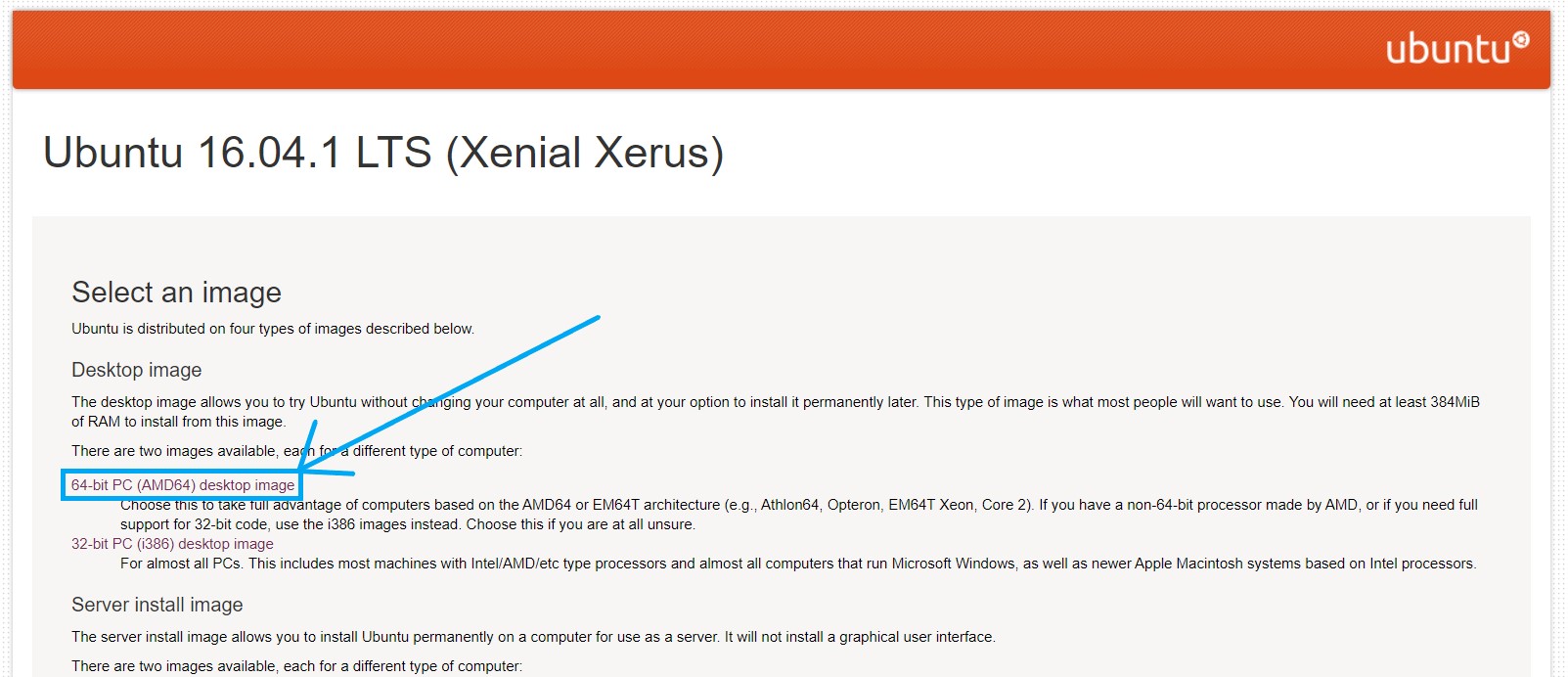
(2) https://www.linuxliveusb.com/en/download 에 접속해서 Linux Live USB Creator 를 다운로드&설치 해줍시다.

(3) Linux Live USB Creator 를 실행해주시고 아래 순서를 잘 따라가주세요.
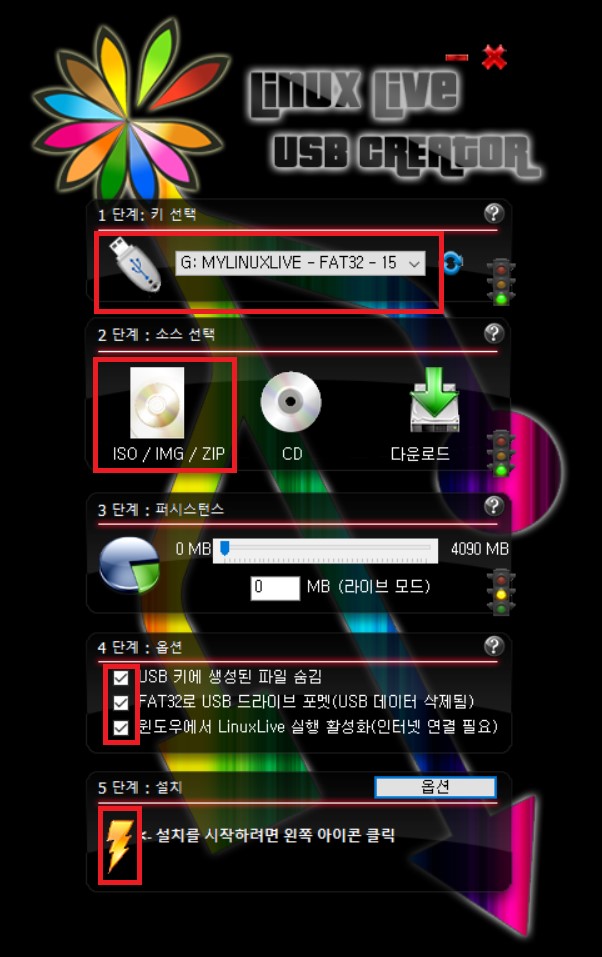
1단계 : 설치용 USB 메모리를 선택해줍시다.
2단계 : 다운받은 Ubuntu 설치용 iso 파일을 올려줍니다.
( '이 리눅스는 호환성 목록에 있지 않습니다 ...생략... 매개변수 사용을 시도합니다' 는 무시하세요 )
3단계 : 설정 안해주셔도 됩니다. (저희는 체험용 Ubuntu 가 아닌 SSD에 직접 설치 할 것이기 때문에)
4단계 : 다 체크 해주세요.
5단계 : 번개 모양을 클릭해서 설치해줍니다. ( 7 ~ 15 분정도 소요됩니다 )
이제 '[4-2] 외장하드 SSD에 Ubuntu 16.04.1 LTS 설치하기' 로 넘어가도록 하겠습니다.
( 참고 블로그 : http://blog.naver.com/PostView.nhn?blogId=paekjongchan&logNo=220841609613 )
'졸업 작품 (Capstone) > Theft Chaser (YOLO)' 카테고리의 다른 글
| [5] 우분투(Ubuntu) 16.04.1 LTS 기본 설정 팁 (5) | 2019.06.16 |
|---|---|
| [4-2] 외장하드 SSD에 Ubuntu 16.04.1 LTS 설치하기 (25) | 2019.06.15 |
| [3] 개발환경 & 프로그램 구성도 (2) | 2019.06.12 |
| [2] YOLO v3를 선택한 이유 (4) | 2019.06.10 |
| [1] Theft Chaser(도난 탐지 프로그램) 개발배경 (0) | 2019.06.09 |




댓글